
Napaka v gonilniku zvočne naprave v zvoku visoke ločljivosti Audio Bus se pogosto pojavi v operacijskih sistemih Windows 10, 7 in 8. Kot lahko vidite, je v upravitelju naprav zraven naprave rumen klicaj. To pomeni, da je Windows odkril težavo z napravo. Če želite težavo odpraviti, uporabite tukaj rešitve.
Obstajajo tri rešitve za odpravo težave. Preizkusite jih enega za drugim, dokler ne najdete tistega, ki vam ustreza.
1. način: Odstranite in znova namestite gonilnik
Težavo lahko odpravite, če odstranite gonilnik in nato omogočite, da ga Windows znova namesti.
Sledite spodnjim korakom:
1) Odpri Upravitelj naprav .
2) Dvokliknite problematično napravo, da odprete pogovorno okno Properties (Lastnosti).
3) Pojdi na Voznik zavihek. Kliknite Odstranite napravo nato kliknite v redu .
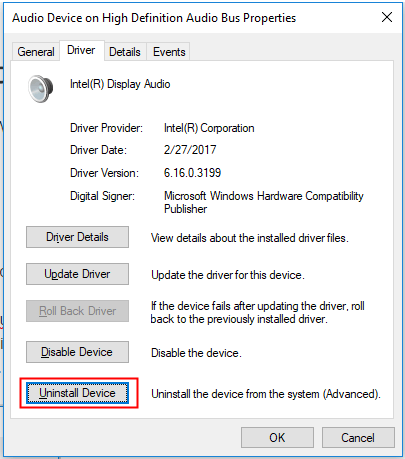
4)Windows je pozval, da potrdi odstranitev, potrdite polje poleg »Izbriši gonilniško programsko opremo za to napravo«. in kliknite
Odstrani . (Če polja ne vidite, kliknite »Odstrani«, da dokončate odstranitev.)
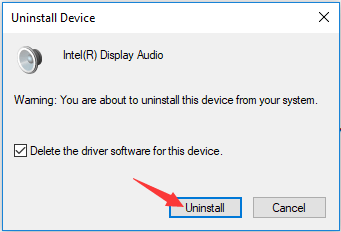
5) Znova zaženite računalnik in preverite, ali je težava odpravljena.
2. način: posodobite gonilnik
Morda ste poskusili odstraniti in nato znova namestiti gonilnik. Ampak to ne deluje. V tem primeru lahko gonilnik posodobite ročno ali samodejno.
Za ročno posodobitev gonilnika sledite spodnjim korakom:
1) Odprite Device Manager.
2) Dvokliknite težavno napravo, da odprete Lastnosti pogovorno okno.
3) Pojdi na Voznik zavihek. Kliknite Posodobi gonilnik nato kliknite v redu .
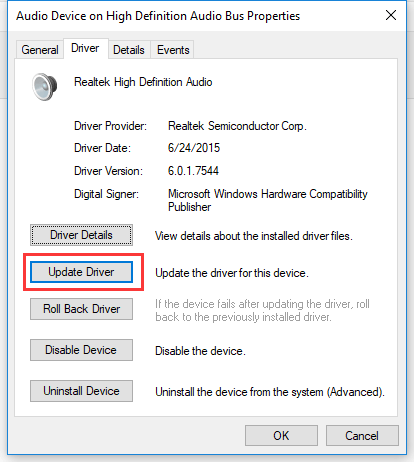
4) Izberite V računalniku poiščite gonilniško programsko opremo .
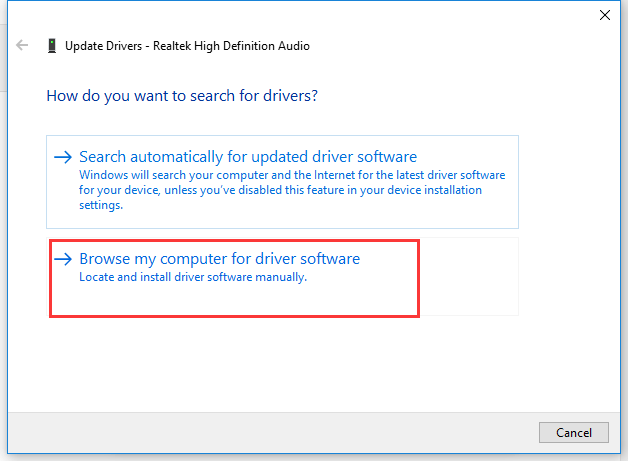
5) Izberite Naj izberem s seznama gonilnikov, ki so na voljo v računalniku .
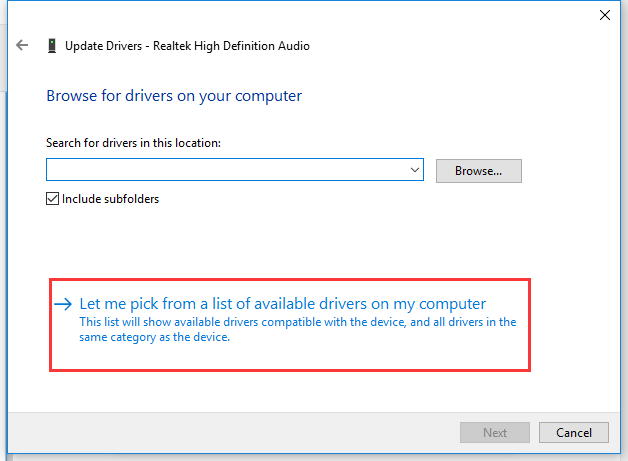
6) Prepričajte se, da je označena možnost »Pokaži združljivo strojno opremo«. Pod Model izberite Zvočna naprava visoke ločljivosti in kliknite Naslednji .
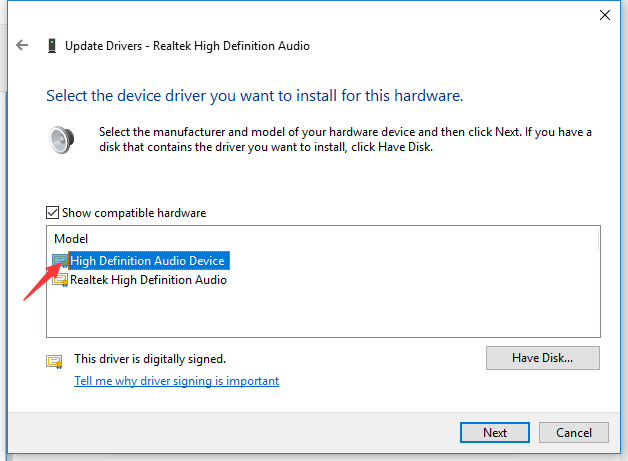
7) Kliknite Da za nadaljevanje. Nato bo Windows posodobil gonilnik.
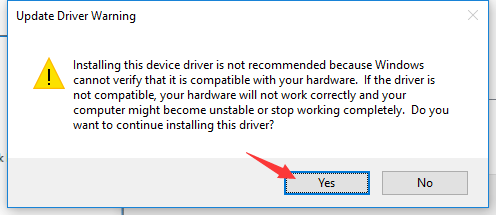
8) Preverite, ali je težava odpravljena.
3. način: samodejno posodobite gonilnik
Zgornji koraki lahko pomagajo rešiti težavo. Če pa ne, lahko uporabite Voznik enostavno za samodejno posodobitev gonilnika.
Driver Easy bo samodejno prepoznal vaš sistem in poiskal ustrezne gonilnike zanj. Ni vam treba natančno vedeti, v katerem sistemu deluje vaš računalnik, ni treba tvegati prenosa in namestitve napačnega gonilnika in vam ni treba skrbeti, ali boste pri namestitvi naredili napako.
Gonilnike lahko samodejno posodobite z BREZPLAČNO ali profesionalno različico Driver Easy. Toda z različico Pro potrebujete le dva klika (in dobite popolno podporo in 30-dnevno garancijo za vračilo denarja):
1) Prenesi in namestite Driver Easy.
2) Zaženite Driver Easy in kliknite Skeniranje zdaj . Driver Easy bo nato optično prebral računalnik in zaznal morebitne težavne gonilnike.
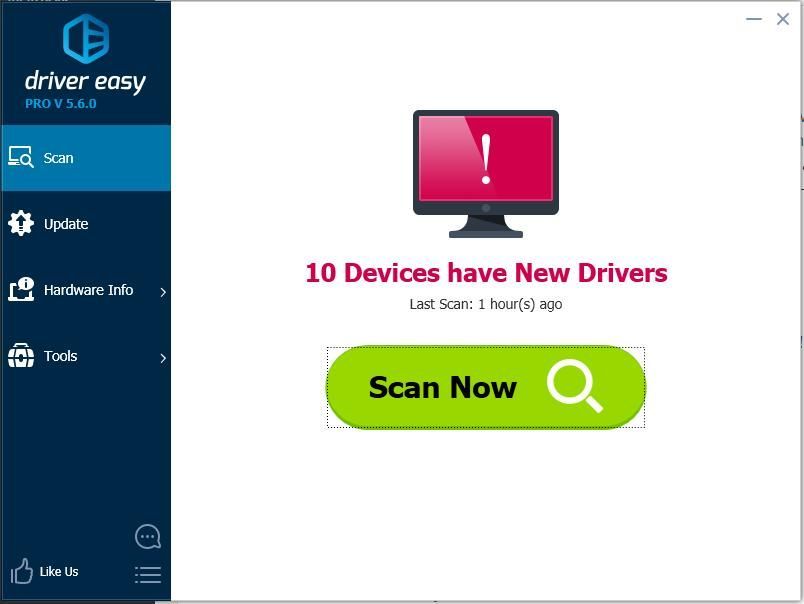
3) Kliknite Nadgradnja gumb poleg označenega zvočnega gonilnika zaslona za samodejni prenos in namestitev pravilne različice tega gonilnika (to lahko storite z BREZPLAČNO različico). Ali kliknite Posodobi vse za samodejni prenos in namestitev pravilne različice vse gonilnike, ki v vašem sistemu manjkajo ali so zastareli (za to je potrebna različica Pro - pri kliku na Posodobi vse boste pozvani k nadgradnji)
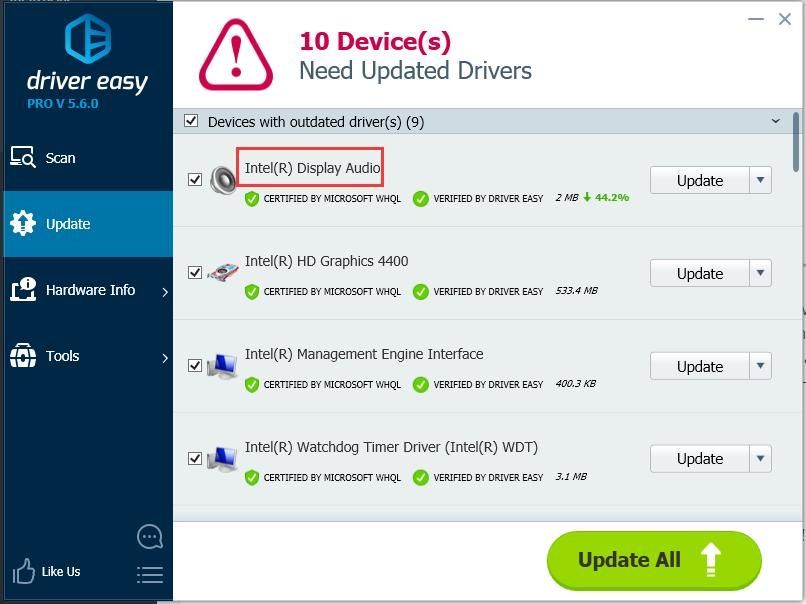
4) Po posodobitvi gonilnika preverite, ali je težava odpravljena.
Upam, da vam bo rešitev tukaj pomagala odpraviti težavo. Če imate kakršna koli vprašanja, pustite komentarje spodaj. Hvala!






